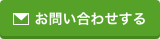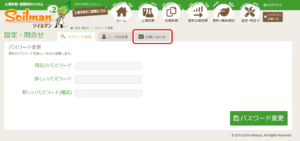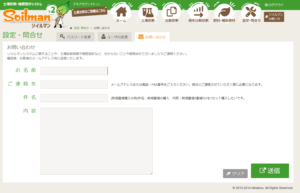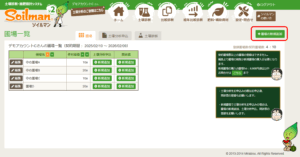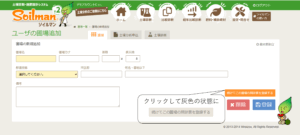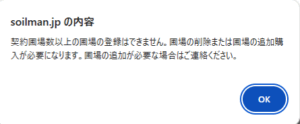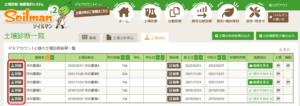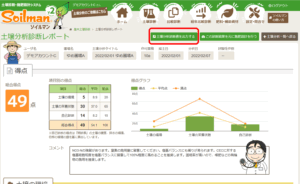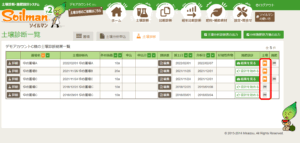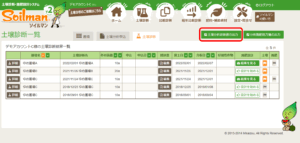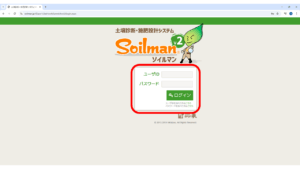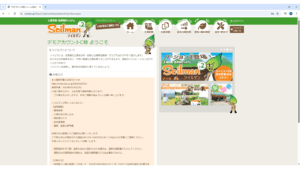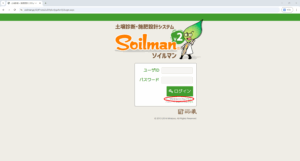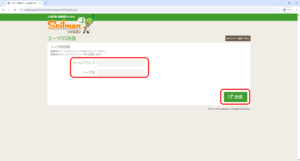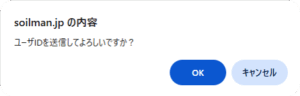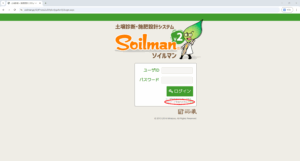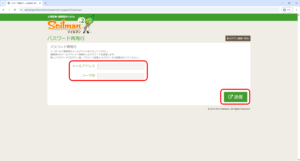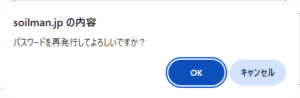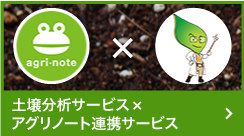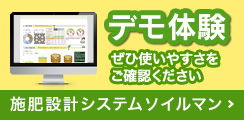ソイルマンでは、登録した圃場情報を後から確認・編集・削除することが可能です。また、圃場を削除することで、新たな圃場を登録できる枠を確保することもできます。
※圃場を削除すると、その圃場の土壌分析結果・施肥設計結果などのデータもすべて削除されます。
※削除前にデータを取り出したい場合は、こちらをご確認ください。
1. メインメニューの「土壌診断」をクリック
ソイルマン画面上部のメインメニューから「土壌診断」ボタンをクリックします。
2. 圃場一覧画面を開く
「土壌診断結果一覧」画面が表示されます。
画面上部の「圃場」タブをクリックすると圃場一覧が表示されます。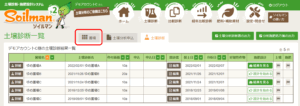
一覧から確認・編集・削除したい圃場の「編集」ボタンをクリックしてください。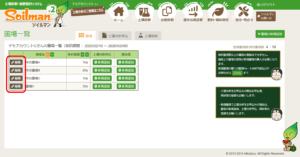
3. 圃場の詳細画面が表示されます
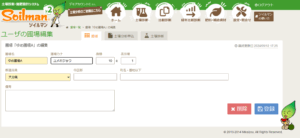 各入力項目については、「圃場を登録する」の記事をご確認ください。
各入力項目については、「圃場を登録する」の記事をご確認ください。
編集が完了したら「登録」ボタンをクリックして保存します。
圃場を削除したい場合は「削除」ボタンをクリックしてください。
※圃場を削除すると、その圃場に関する土壌分析結果・施肥設計結果などのデータはすべて削除されます。
※削除前にデータを取り出したい場合は、こちらをご確認ください。
ソイルマンの契約圃場数に達しても、追加5圃場セットを購入することで新たな圃場の登録が可能です。
※更新日の変更はございませんのでご注意ください。
※価格は「施肥設計システム『ソイルマン』の料金案内」ページ内にある「圃場登録数の追加について」の項目をご確認ください。
👉 料金案内ページはこちら
※料金は土壌到着時に、土壌分析料と合わせてのお支払いとなります。
1. メインメニューの「設定・問合せ」をクリック
ソイルマン画面上部のメインメニューから、「設定・問合せ」ボタンをクリックします。
2.「お問い合わせ」画面を開く
「設定・問合せ」画面が表示されたら、上部の「お問い合わせ」タブをクリックします。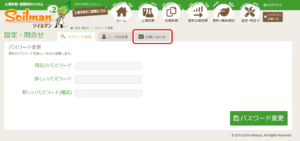
3. 情報を入力
お問い合わせフォームに、以下の情報を入力してください。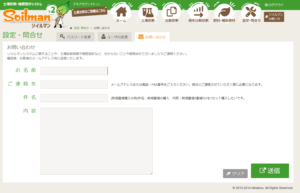
- お名前:
お客様のお名前をご入力ください。法人様の場合は法人名もあわせてご入力ください。
- ご連絡先:
メールアドレスをご入力ください(ご連絡に使用します)。
- 件名:
「新規圃場の購入」とご入力ください。
- 内容:
「新規圃場5圃場セットを1セット購入したいです」など、ご希望の内容をご入力ください。
4. 内容を送信する
すべての入力が完了したら、「送信」ボタンをクリックしてください。
圃場の追加が完了しましたら、メールにてご連絡いたします。
📹 圃場登録の流れを動画でご覧になりたい方はこちらからどうぞ:
👉 ▶ 圃場登録の操作動画を見る
1. メインメニューの「土壌診断」をクリック
ソイルマン上部のメインメニューから「土壌診断」ボタンをクリックします。

2. 圃場一覧画面を開く
「土壌分析結果一覧」画面が表示されます。
画面上部の「圃場」タブをクリックすると圃場一覧が表示されます。
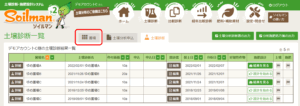
右上の「圃場の新規追加」ボタンをクリックしてください。
※ボタンクリック時にメッセージが表示された場合は「圃場が登録できないときは」をご覧ください。
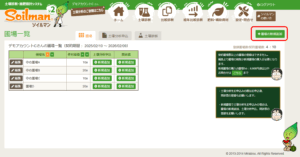
3. 圃場情報を入力する
圃場登録画面が表示されます。必須項目に加えて、必要に応じて任意項目も入力してください。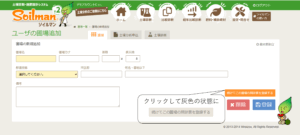
- 圃場名(必須)
圃場名を50文字以内で入力します(全角・半角可)。
※登録後は圃場名の変更ができません。
- 圃場名カナ
全角カナ80文字以内で入力します。
- 表示順
一覧表示時の順番を設定します(任意)。
- 面積
半角数字5桁+小数点2桁以内で「a(アール)」単位で入力します。
※作付け面積として表示され、施肥設計時にも反映されます。
- 都道府県(必須)
圃場の所在地の都道府県を選択します。
- 市区郡
圃場の所在地を全半角30文字以内で入力します。
- 町名・番地以下
圃場の所在地を全半角60文字以内で入力します。
- 続けてこの圃場の問診票を登録する
圃場登録後すぐに問診票を登録する場合は、ボタンをオレンジの状態のままにします。
あとで登録する場合はボタンをクリックし、灰色の状態にしてください。
※おすすめの操作順は「灰色の状態」にして「圃場の登録 → 土壌分析申込 → 問診票の登録」です。
4. 登録を完了する
すべての入力が完了したら、「登録」ボタンをクリックしてください。
圃場が登録できないときは
「圃場の新規追加」ボタンをクリックした際に、以下のようなメッセージが表示された場合は、契約圃場数の上限に達しています。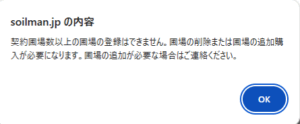
追加登録を行うには以下をご確認ください:
👉 追加圃場5圃場セットを購入するにはこちら
👉 不要な圃場の削除についてはこちら
🔁 操作手順を動画で復習したい方はこちら:
👉 ▶ 圃場登録の操作動画を見る
ソイルマンでは、土壌分析診断書(分析結果)をExcel形式で出力することが可能です。
出力方法は以下の2パターンがあります。
パターン2では複数の土壌分析診断書をまとめて出力できます。
🔹 パターン1:土壌分析診断レポートから出力
-
- メインメニューの「土壌診断」ボタンをクリックします。

- 「土壌分析結果一覧」画面が表示されます。
出力したい土壌診断名の左端にある「詳細」ボタンをクリックします。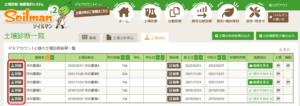
- 「土壌診断レポート」画面が表示されます。
「土壌分析診断書を出力する」ボタンをクリックします。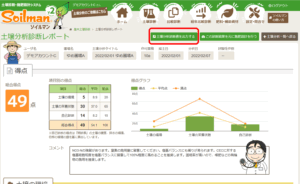
- 土壌分析診断書をダウンロードできます。
🔹 パターン2:土壌診断一覧から出力
- メインメニューの「土壌診断」ボタンをクリックします。

- 「土壌分析結果一覧」画面が表示されます。
出力したい土壌診断名の「土壌」列(右から2番目)をクリックし、オレンジ色にします。
複数クリックすることで、複数の結果をまとめて出力することも可能です。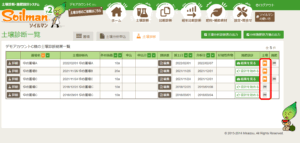
- 上部の「土壌分析診断書の出力」ボタンをクリックします。
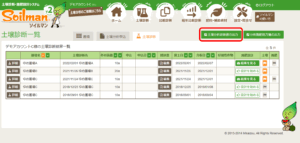
- 土壌分析診断書をダウンロードできます。
はじめに
このページでは、ソイルマンのログイン方法についてご説明します。
ステップ1:ログインページを開く
以下のURLをクリックまたはブラウザに入力して、ログインページを開いてください。
👉 ソイルマン ログインページはこちら
※ブックマークしておくと便利です!
ステップ2:IDとパスワードを入力する
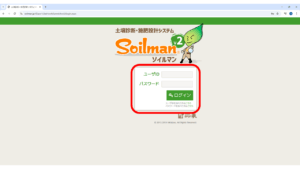
ログイン画面が表示されたら、IDとパスワードを入力します。
- ID:お申込み時にお伝えした「ユーザーID」
- パスワード:初回発行またはご自身で変更したパスワード
🔒 ポイント:
・半角英数字で入力してください
・大文字・小文字の違いにご注意ください。
ステップ3:ログインボタンを押す
すべて入力したら、「ログイン」ボタンをクリックします。
正常にログインできると、トップページ(ホーム)が表示されます。
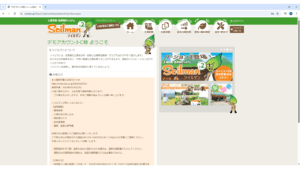
❓ログインできない場合は?
ユーザーID・パスワードをお忘れの方は、以下のマニュアルをご確認ください。
👉 ユーザーIDを忘れた方はこちら
👉 パスワードを忘れた方はこちら
それでも解決しない場合は、お問い合わせフォームよりご連絡ください。
おわりに
次回は【圃場の登録方法】をご紹介します。
はじめに
ソイルマンにログインする際に必要な「ユーザーID」を忘れてしまった場合の確認方法をご案内します。
1. ユーザーIDはどこで確認できる?
ユーザーIDは、以下のいずれかのメールに記載されています:
- お申し込み後に届く「土壌分析受注メール」
- 土壌分析の結果報告メール
📩 メールを検索する際のキーワード例:
「ソイルマン」「ユーザーID」「みらい蔵」「分析完了のお知らせ」など
2. メールが見つからない場合の確認方法
- ソイルマンのログイン画面にある「ユーザーIDを忘れた方はこちら」をクリックします。
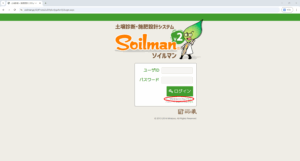
- 「ユーザーID送信」画面が表示されます。
メールアドレスとユーザー名を入力し、「送信」ボタンをクリックしてください。
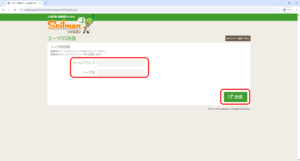
- 「ユーザーIDを送信してよろしいですか?」と表示されますので、「OK」をクリックしてください。
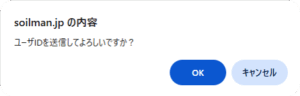
ソイルマンに登録されているメールアドレスとユーザー名が一致すると、メールでユーザーIDが届きます。
メールが届かない、またはユーザー名がわからない場合は、お問い合わせフォームよりご連絡ください。
3. おわりに
ソイルマンでは、ログイン後にユーザーIDの変更も可能です。
ご自身が使いやすいIDをご登録いただけます。
はじめに
ソイルマンのパスワードを忘れてしまった場合でも、ご自身で再設定が可能です。以下の手順をご確認ください。
1. ログイン画面から再設定
ログイン画面にある「パスワードを忘れた方はこちら」をクリックしてください。
👉 ログイン画面はこちら
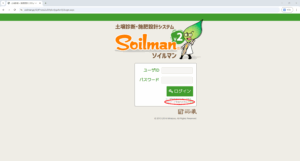
2. 再設定の流れ
- 「パスワード再発行」画面が表示されます。
ユーザーIDと登録メールアドレスを入力し、「送信」ボタンをクリックしてください。
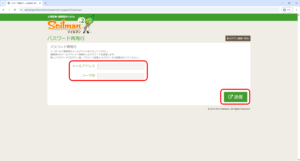
- 「パスワードを再発行してよろしいですか?」と表示されますので、「OK」をクリックしてください。
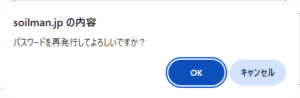
- ソイルマンに登録されているメールアドレスとユーザーIDが一致すると、メールで再発行されたパスワードが届きます。
メールが届かない、またはユーザーIDがわからない場合は、お問い合わせフォームよりご連絡ください。
3. おわりに
再発行したパスワードでログインをお願いします。
パスワードを変更したい場合は「設定・問合せ」から変更が可能です。

🎉特別開催! ポイント【3倍】デー 🎉
📅7月19日(土)~21日(月)の3日間
ポイントが3倍貯まる!お得なポイント3倍デーを開催!
さらに、作業衣料が全品10%割引となります👖👕
✨花宮刃物店・刃研ぎ出張✨
📅7月19日(土)~21日(月)、午前10時~午後15時
夢アグリ店頭に花宮刃物店様が刃研ぎ特別出張!
包丁はもちろん、農作業で使う刃物、鍬の柄付け替え等なんでもご相談ください!
📅 開催期間:2025年7月19日(土)~21日(月)
📍 場所:夢アグリ
ポイント3倍デーは1月以来、半年ぶりの開催です!
第5弾・豊後大野市プレミアム商品券(A券・B券)も併せてお使いいただけます。
ぜひ、来月のお得な機会をお見逃しなく!✨

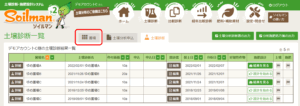
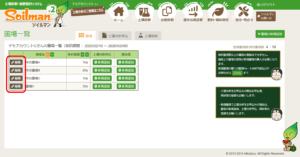
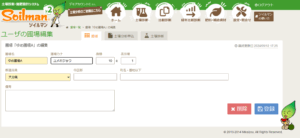 各入力項目については、「圃場を登録する」の記事をご確認ください。
各入力項目については、「圃場を登録する」の記事をご確認ください。